

Escrito por Vernon Roderick, Última actualización: 30 de noviembre de 2019
¿Qué sucede si quiere eliminar una foto permanentemente en el iPhone porque tiene malos recuerdos o es privada? ¿Cómo lo harías tú? Hoy en día, tomamos fotos para todo, ya sea para crear conciencia, para expresar a alguien. Las fotos son uno de los mejores recuerdos, ya que nos trae muchos recuerdos. Tomar una foto hoy ha sido más fácil o más fácil, supongo. Con nuestros dispositivos de teléfono inteligente, podemos capturar fotos en cualquier lugar y en cualquier momento que queramos. Pero, ¿y si tu teléfono se queda sin espacio? ¿Qué pasa si tienes un montón de fotos no deseadas?
Part1. Los beneficios de eliminar fotosPart2. Cómo eliminar todas las fotos de iPhonePart3. Use FoneDog para borrar fotos en iPhonePart4. Guía de video: Cómo eliminar permanentemente fotos de iPhone
Si ve un mensaje que dice que el almacenamiento de su dispositivo está lleno, puede liberar espacio en su dispositivo cuando borre fotos y videos.
Antes de eliminar algo, asegúrese de hacer una copia de seguridad de las fotos y videos que aún desea. Cuando utiliza iCloud Photo Library y elimina una foto en un dispositivo, también lo elimina en sus otros dispositivos. ICloud elimina las fotos de cada dispositivo con el que inicie sesión con la misma ID de Apple.
Puede ver cuánto espacio de almacenamiento le queda en su dispositivo cuando va a Configuración> General> Almacenamiento y Uso de iCloud. Obtenga más información sobre cómo administrar el almacenamiento de fotografías de su dispositivo.
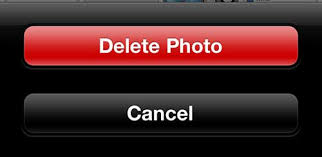
Toca el ícono de la papelera para eliminar fotos y videos de tu iPhone, iPad o iPod touch. Cuando eliminas una foto, va a tu álbum Eliminado recientemente. Permanecerán ahí por 30 días y luego se irán para siempre.
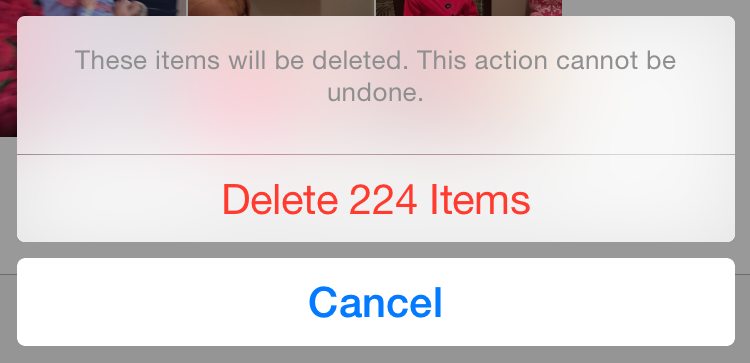
Hay varias maneras de eliminar varias fotos de tu iPhone. El primer método implica eliminar imágenes dentro de su Camera Roll y seleccionar múltiples imágenes para eliminar.
Para hacerlo, abra Camera Roll y haga clic en la opción Seleccionar en la parte superior derecha de su pantalla. Ahora puede controlar las fotos que desea compartir o eliminar.
Puede tocar y arrastrar el dedo sobre la pantalla, lo que le permite seleccionar rápidamente las fotos que desea seleccionar. Esta pequeña característica es a menudo pasada por alto por la mayoría de las personas, pero cuando quiere eliminar rápidamente una línea de fotos puede ser muy conveniente.
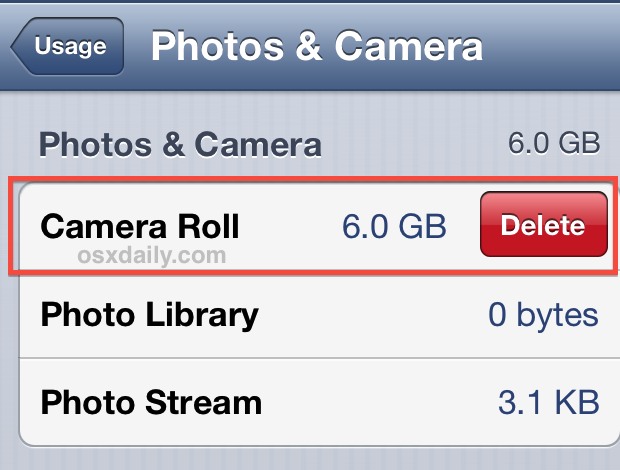
Si ha creado varios álbumes o ha creado una variedad de momentos en el iPhone, también puede eliminar toda la colección de fotos sin perder mucho tiempo. Este método no eliminará tus fotos, ya que luego serán transferidas a tu carpeta Camera Roll y recientemente eliminada. Para hacer esta eliminación, toque el ícono Álbumes / Momentos en la parte inferior derecha de la aplicación Fotos y luego haga clic en Editar ubicado en la esquina superior derecha. Verá pequeños signos rojos menos enumerados por sus álbumes.
Preste atención a que todos los álbumes no muestran esta opción porque están bloqueados por Apple. Simplemente toque el signo rojo en el lado izquierdo del álbum que desea eliminar y aparecerá un cuadro Eliminar en el lado derecho del álbum. Luego se le pedirá que elimine el álbum completo.
Tenga en cuenta que si tiene habilitado iCloud, las fotos eliminadas de Moments colocarán las fotos en su álbum Eliminado recientemente, donde permanecerán allí durante 30 días antes de eliminarlas permanentemente.
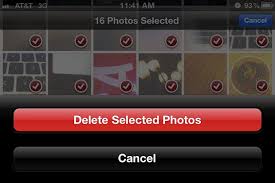
Una vez que haya realizado los pasos correctamente, puede pensar que ha eliminado todas las fotos para siempre, pero no. Hay muchas formas de recuperar sus datos personales en su dispositivo. Si desea eliminar sus fotos permanentemente, aquí hay algunos consejos que puede hacer, solo siga los pasos a continuación.
Si desea eliminar permanentemente sus fotos o videos dentro de los días de 30, puede eliminarlos del álbum Eliminados recientemente. Cuando eliminas una foto de este álbum, no puedes recuperarla.
Descargue e inicie FoneDog en su computadora y verá todas las funciones en el interior como se muestra a la izquierda.
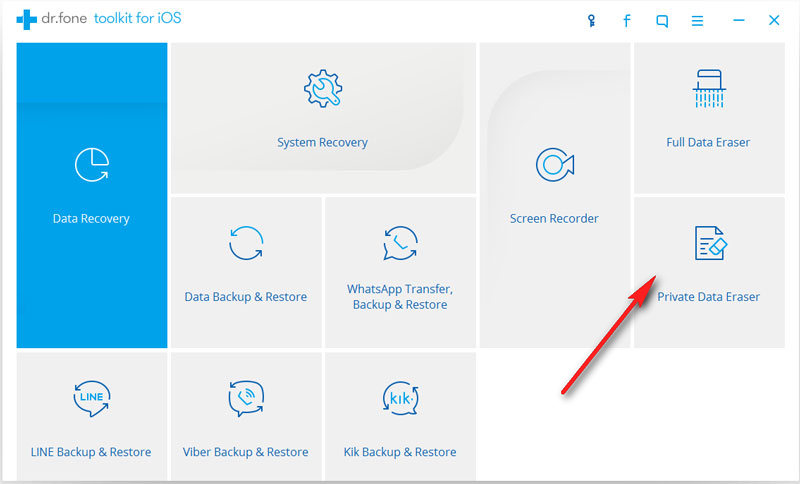
Escoger "Borrador de datos privados"y luego haz clic"Iniciar escaneado"para comenzar a escanear su dispositivo automáticamente, se mostrará el estado del escaneo durante el procesamiento. Este proceso puede demorar algunos minutos. Todo lo que tiene que hacer es esperar.
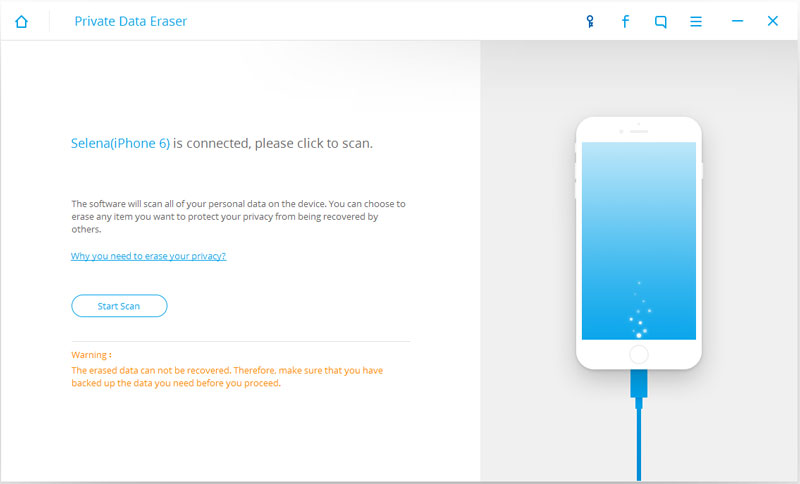
Cuando se complete el escaneo, se mostrarán todos sus datos privados. Sí, todo, no solo las fotos en sí. Incluyendo sus mensajes, videos, contactos, historial de llamadas, notas, etc., como en todo. Todo lo que necesita hacer es hacer clic en "Fotos”En el panel izquierdo y haga clic en“Borrar del dispositivo"Para comenzar el proceso.
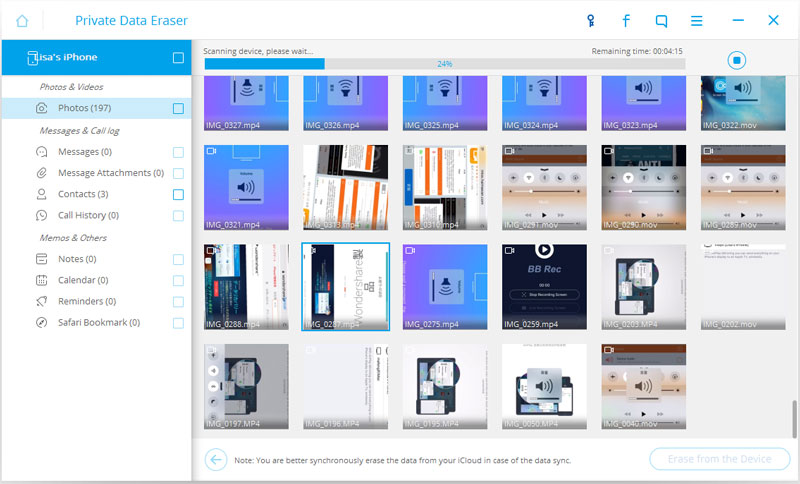
El software le pedirá su confirmación para eliminar los datos. Tenga en cuenta que una vez que confirme la autenticación, no hay forma de que pueda recuperar sus datos nuevamente. Esto puede tomar algunos minutos, dependiendo de la cantidad de fotos almacenadas en su dispositivo antes.
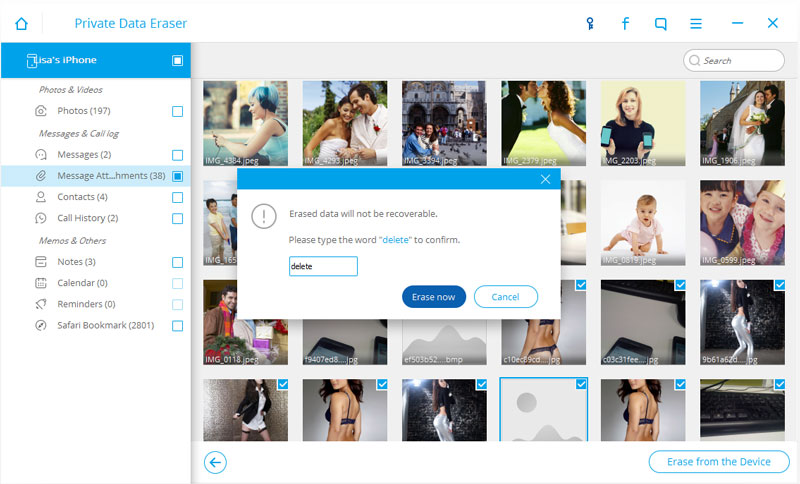
Espere hasta que el proceso se complete con éxito. El software te notificará una vez que esté hecho. Con el proceso realizado, todos sus datos también se han ido para siempre.
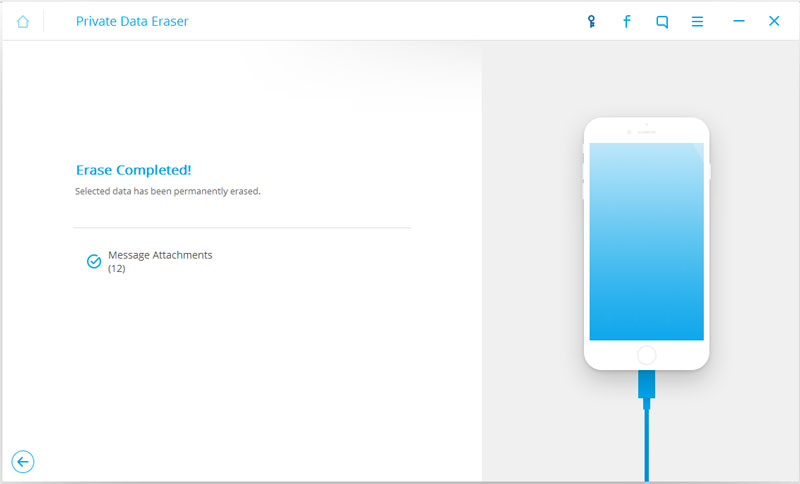
¡Gran trabajo! Sus fotos ahora se eliminan definitivamente en su dispositivo para siempre. Ya no hay necesidad de estar aterrorizado y preocupado. Si está vendiendo su teléfono o lo perdió, no tiene que preocuparse por nada. Incluso el hacker profesional nunca más recuperará sus datos.
Comentario
Comentario
iOS Data Recovery
Hay tres maneras de recuperar datos borrados del iPhone o iPad.
descarga gratuita descarga gratuitaHistorias de personas
/
InteresanteOPACO
/
SIMPLEDificil
Gracias. Aquí tienes tu elección:
Excellent
Comentarios: 4.8 / 5 (Basado en: 86 El número de comentarios)